以下是WPS表格中插入下拉列表的步骤指南: 1. 打开你的WPS表格文档,定位到你想要添加下拉列表的单元格。 2. 选中该单元格,确保光标在编辑模式。 3. 点击菜单栏上的数据选项,然后选择数据验证功能。 4. 在弹出的数据验证对话框中,选择列表选项。 5. 在“来源”框内输入或粘贴下拉列表项,每个项目之间用英文逗号(,)分隔。例如:苹果,香蕉,橙子。 6. 如果需要设置默认值或限制输入范围,可以在“允许”和“数据”区域进行配置。 7. 确认无误后点击“确定”,即可完成下拉列表的创建。 现在你的单元格已具备了动态下拉选项的功能。
1、 方法一:点击菜单栏的‘数据’(如图);
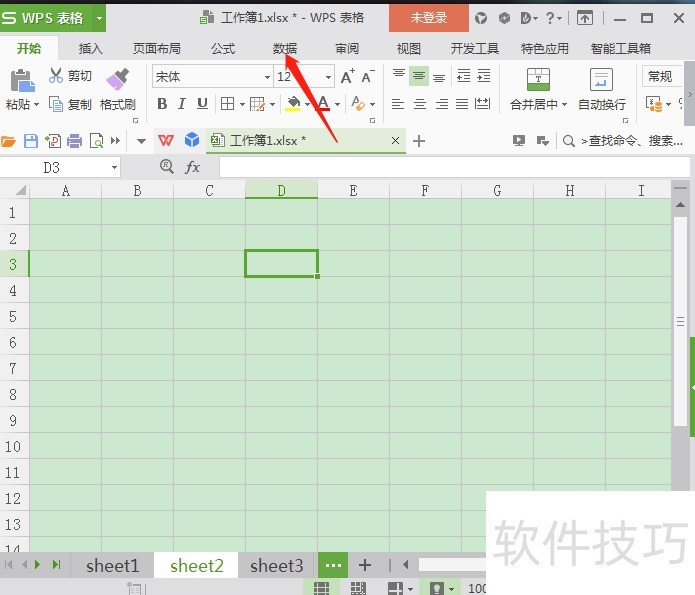
2、 然后点击‘有效性’(如图);
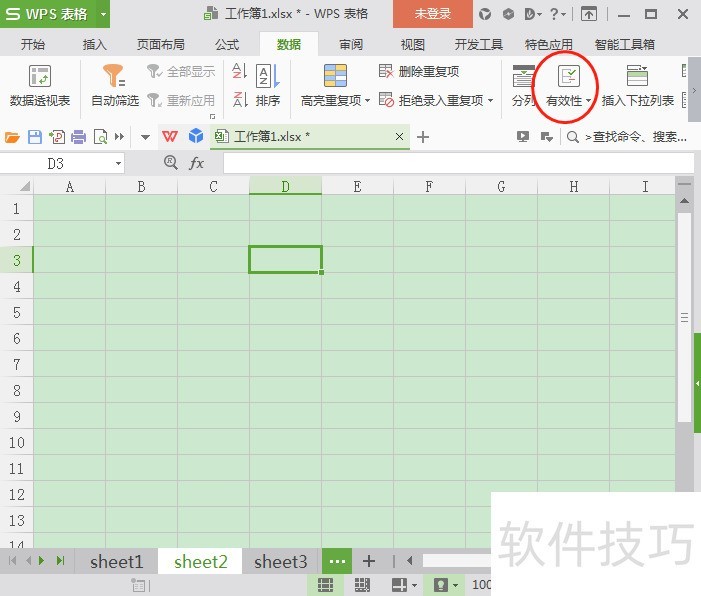
3、 接下来会弹出对话框,允许下面选择‘序列’,来源中输入‘是,否’(如图);
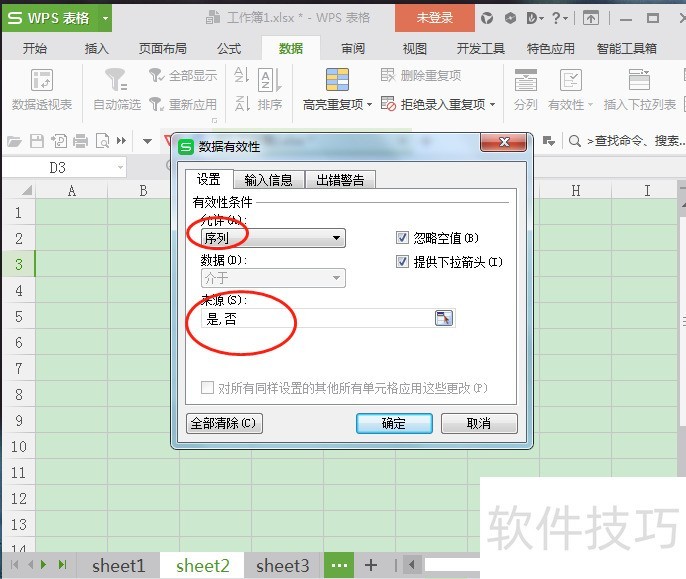
4、 接下来就可在单元格右边点击下拉键选择下拉列表中的内容了(如图);
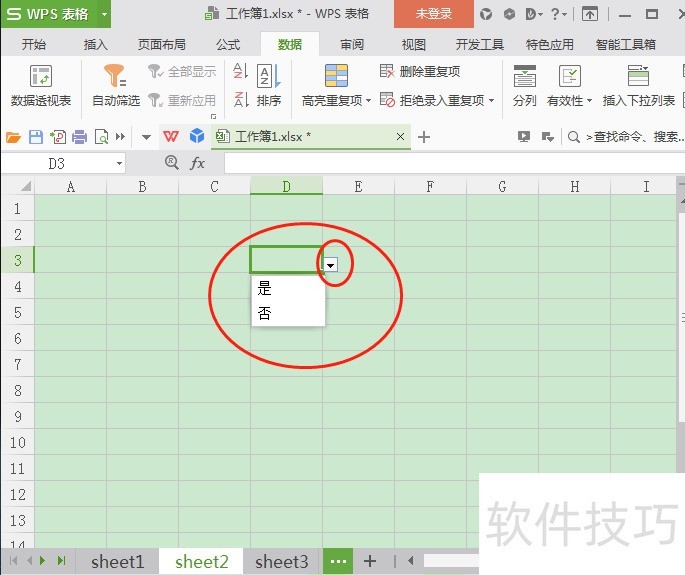
5、 方法二:点击数据菜单栏下的‘插入下拉列表’(如图);
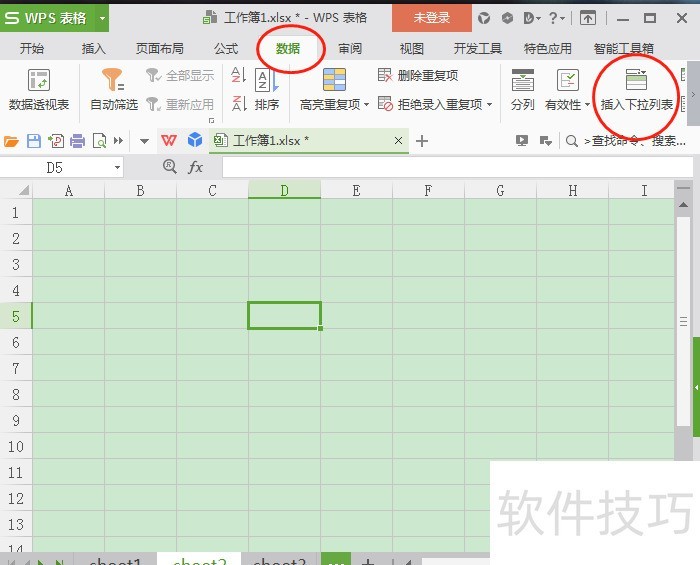
文章标题:在wps表格中插入下拉列表的方法
文章链接://m.i-boarding.com/jiqiao/205184.html
为给用户提供更多有价值信息,ZOL下载站整理发布,如果有侵权请联系删除,转载请保留出处。
- 上一问:怎么查看WPS的版本信息
- 下一问:WPS云空间1G不够用怎么办?
相关软件推荐
其他类似技巧
- 2024-08-21 17:18:02WPS怎样永久注销账号
- 2024-08-21 17:17:02wps怎么删除文本框保留文字
- 2024-08-21 17:16:01WPS如何显示行号?
- 2024-08-21 17:14:01怎么对文档进行页边距设置?(WPS)
- 2024-08-21 17:13:02WPS2019表格如何设置打开密码
- 2024-08-21 17:11:01wps的ppt如何绘制十字形的方法
- 2024-08-21 17:10:02如何给文字设置自底部缓慢进入动画效果
- 2024-08-21 17:09:02怎样用WPS文字画五角星
- 2024-08-21 17:06:02WPS表格中如何去掉空白区域的表格线
- 2024-08-21 17:02:02如何给WPS文档的背景添加渐变色
金山WPS Office软件简介
WPS大大增强用户易用性,供用户根据特定的需求选择使用,并给第三方的插件开发提供便利。ZOL提供wps官方下载免费完整版。软件特性:办公, 由此开始新增首页, 方便您找到常用的办公软件和服务。需要到”WPS云文档”找文件? 不用打开资源管理器, 直接在 WPS 首页里打开就行。当然也少不了最近使用的各类文档和各种工作状... 详细介绍»









